キヤノンのインクジェットプリンター「PIXUS(ピクサス)」の総印刷枚数を確認する方法を紹介します。
総印刷枚数はノズルチェックパターンで確認できる
家庭用インクジェットプリンターのPIXUSにもカウンタが装備されており、大まかな印刷枚数を確認することができます。
PIXUSの総印刷枚数を確認するには、ノズルチェックパターンを印刷します。
ピクサスでは、ノズルチェックパターンの最下部に大まかな総印刷枚数が印刷され、確認できる仕組みになっています。
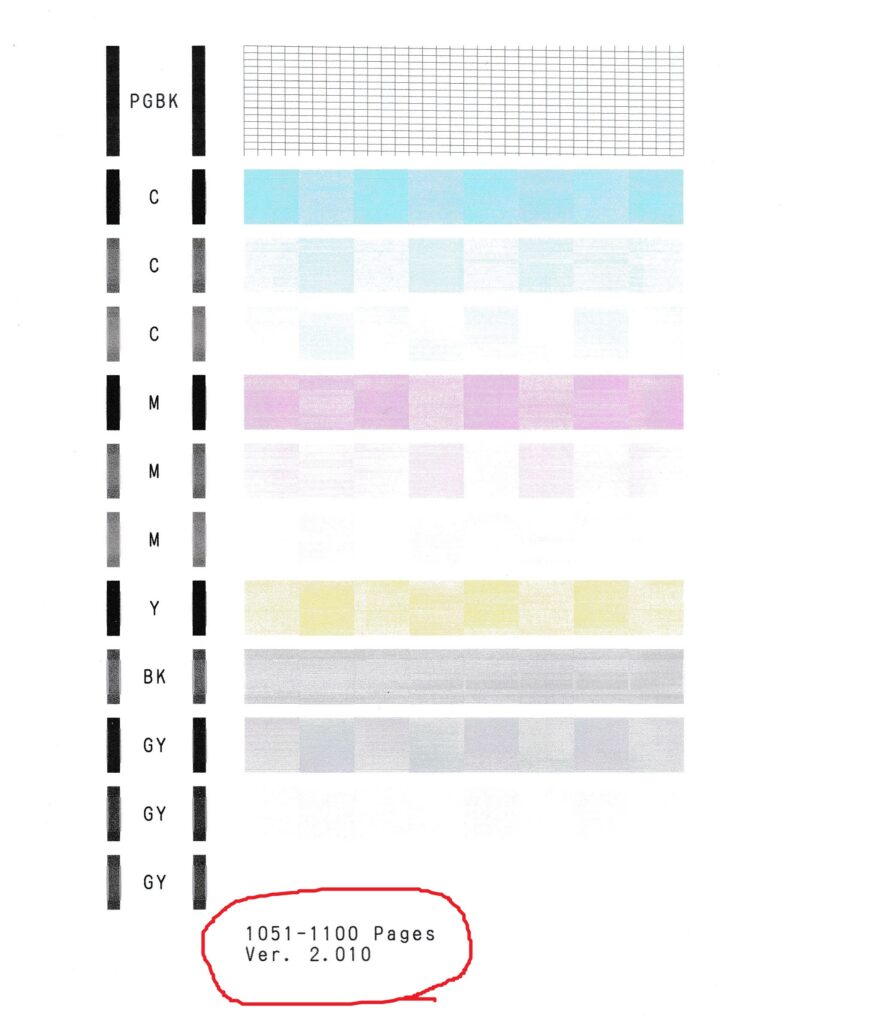
このようにチェックパターンの下に印刷枚数の範囲が印字されます。1枚単位での厳密な総印刷枚数は確認できませんが、50枚単位での印刷枚数を確認できますので、中古個体などを購入する際の参考になります。
ノズルチェックパターンを印刷するには?
では、総印刷枚数の確認に必要なノズルチェックパターンはどのように印刷するのでしょうか。
ノズルチェックパターンは、プリンタのプロパティから印刷することができます。
ChromeやWordなどのアプリからプリンタのプロパティを表示させましょう。
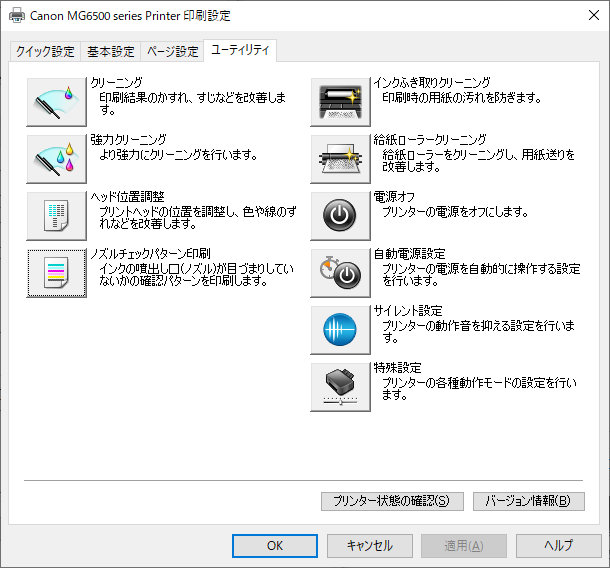
[ユーティリティ]タブを開くと、[ノズルチェックパターン印刷]というボタンがあります。これをクリックし、続けて表示されるダイアログで[確認パターン印刷]をクリックすると、ノズルチェックパターンを印刷し、総印刷枚数を印字することができます。
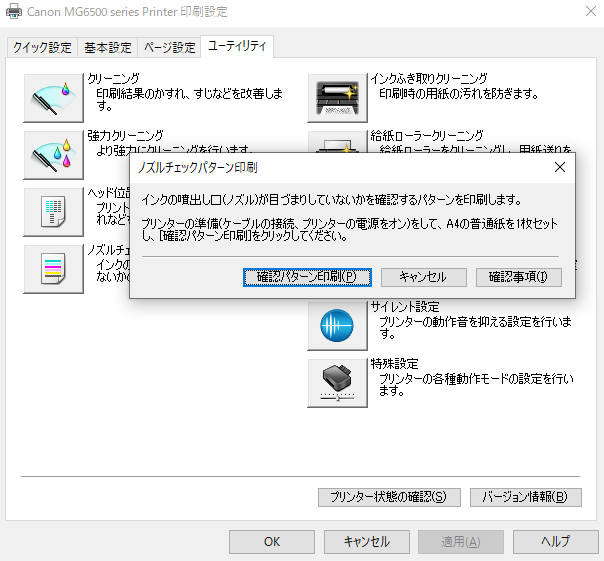
あとは印字された総印刷枚数を確認するだけです。
なお、コピー機能がついているモデルなど、プリンタに液晶モニターが装備されている場合は、セットアップメニューからノズルチェックパターンを印刷することもできます。
メニューからのノズルチェックパターンの印刷方法については、使用している機種のマニュアルやサポートページを確認してみてください。




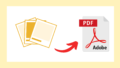
コメント